Hash Tool — инструмент для получение хэшей в пакетном режиме
На бытовом уровне для проверки целостности файлов, то есть соответствия их оригиналу используется такое средство как хэш или иными словами контрольная сумма. Это своего рода цифровая подпись файла, изменение которой станет указывать либо на его подмену, либо на повреждение, причем заметными будут самые малые изменения его содержимого. Исключение составляют лишь имя файла и его свойства, которые при расчете контрольной суммы не учитываются.
Хэш представляет собой набор текстовых символов, получаемых в результате «препарирования» файла по специальному алгоритму. Для его получения можно использовать встроенные средства самой Windows, например, командлет консоли PowerShell Get-FileHash с указанием пути к анализируемому объекту, но если таких объектов много, удобнее пользоваться сторонними приложениями вроде Hash Tool. Хороша эта утилита тем, что позволяет вычислять контрольные суммы одновременно сразу нескольких файлов, кроме того, с ее помощью вы можете получить хэш текста.
Hash/Хеш — просто о сложном
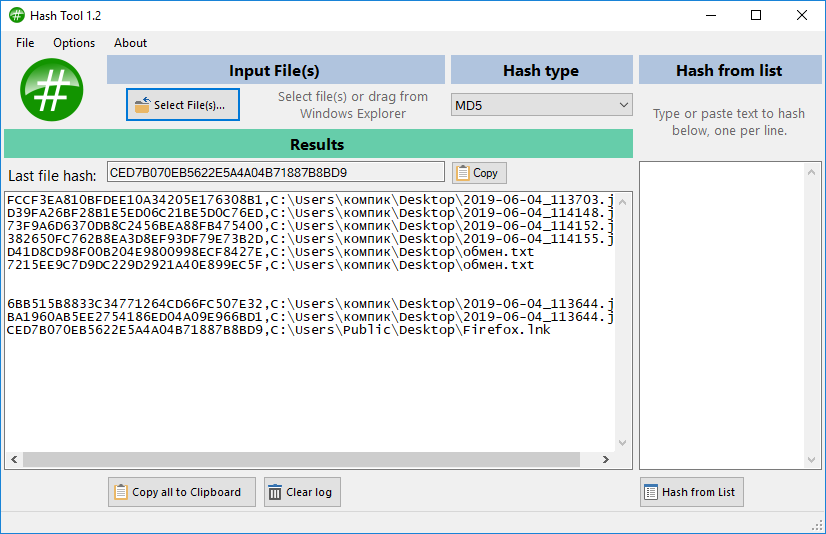
Чтобы рассчитать хэш файлов, просто перетащите последние на окно приложения или выберите их через стандартный обзор, вызываемый кнопкой «Select Files».
По умолчанию Hash Tool получает хэш MD5 , выводя его вместе с полным путем к файлу, но в выпадающем меню «Hash type» вы можете выбрать другой тип контрольной суммы — SHA-1 , SHA-256 , SHA-384 , SHA-512 или CRC32 . Формат вывода можно указать в настройках утилиты, в меню «Output Format».
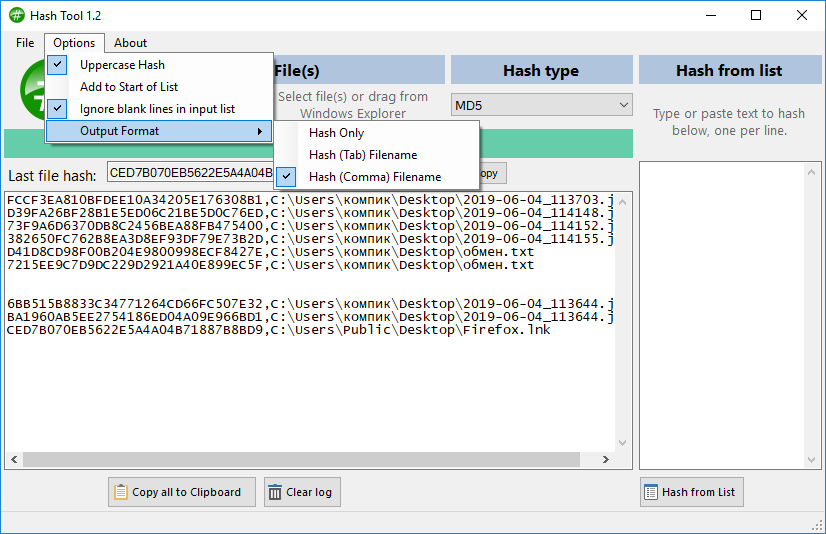
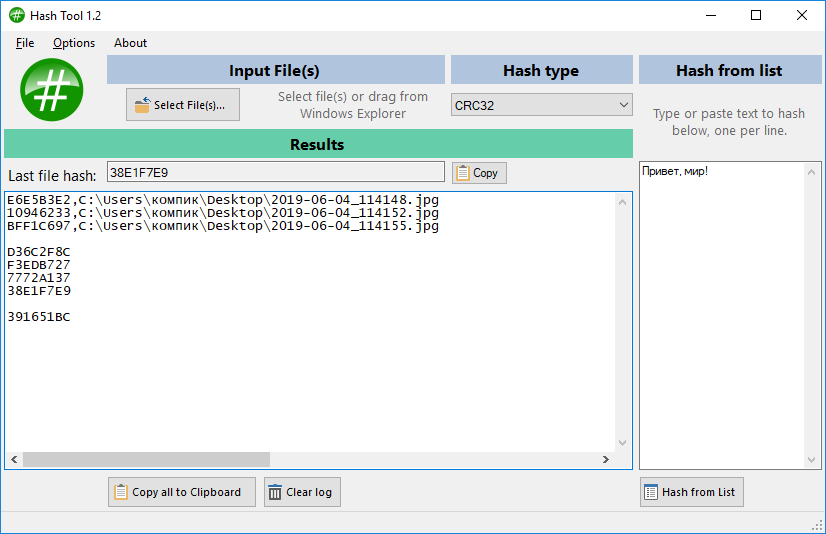
Дополнительно инструментом поддерживается вывод хэша заглавными символами, копирование содержимого окна в буфер обмена и сохранение его в текстовый лог. К дополнительным возможностям программы можно также отнести вычисление контрольной суммы текста, для этого в правой части рабочего окна Hash Tool имеется отдельное поле для ввода.
Скачать утилиту можно с сайта разработчика:
Распространяется инструмент на бесплатной основе, язык интерфейса поддерживается только один — английский. Из недостатков следует отметить отсутствие возможности конвертировать тип полученного хэша на лету, для этого окно вывода придется очистить и проанализировать файлы повторно.
Источник: www.white-windows.ru
Hash что это за программа
HashTab Shell Extension
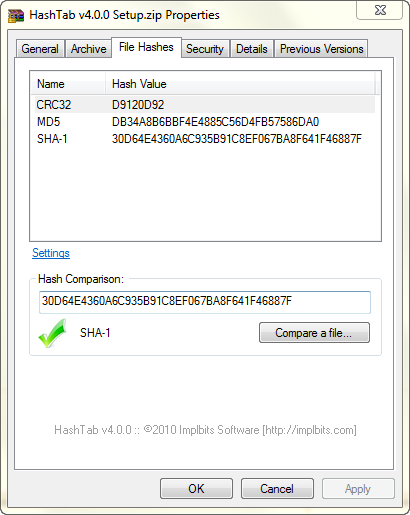
Оф.сайт
Последняя версия: 6.0.0.34 | Страницы загрузки: Windows / Mac
Что такое ХЭШ функция? | Хеширование | Хранение паролей
Цитата:
| Настройки не работают, просто никакой реакции на клик нужного пункта. |
О, и я это заметил при тесте
Цитата:
| Извините, если что, дуб в этом. Возможно не совсем понимаю как и что с этими хэш-суммами. |
Для наглядного примера, перейдите на страницу загрузки, которая написана в шапке темы. Оф.сайт (rus)
там указаны ссылки для загрузки файлов и ихконтрольные суммы MD5
| Страницы: 1 2 3 4 5 6 7 8 9 10 11 12 13 |
Источник: forum.ru-board.com
Проверяем целостность и подлинность файлов с помощью программы HashTab





Скачивая файлы из многих источников вы, наверное, видели, что для файлов иногда указывают хеш-суммы, с помощью которых вы можете проверить целостность и подлинность файлов сразу после закачки. Однако никаких встроенных инструментов для этого в ОС Windows нет. И здесь на помощь приходит утилита HashTab, которая позволяет расширить стандартное окно свойств файлов.
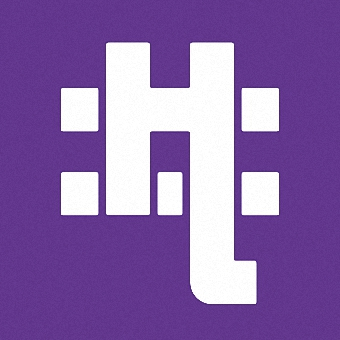
Разработкой утилиты занимается компания Implbits, которая сосредоточена на разработке простых в использовании приложений, таких как HashTab, Varpanel (редактор переменных среды Windows) и AD Helpdesk (помощник в настройке Active Directory на iPhone).
HashTab позволит вам узнать и сравнить значения хэшей вычисленных по различным алгоритмам. Количество поддерживаемых алгоритмов впечатляет: Adler32, BLAKE2sp, BTIH, CRC32, ED2K, GOST, MD2, MD4, MD5, RIPEMD-128, RIPEMD-256, RIPEMD-320, SHA-1, SHA-256, SHA-256 Base64, SHA-384, SHA-512, SHA3-224, SHA3-256, SHA3-384, SHA3-512, TTH, Tiger и Whirlpool. Помимо этого утилита позволяет сравнить два произвольных файла.
Кстати, HashTab переведена на 27 языков, в том числе и русский.
Скачать HashTab можно с официальной страницы здесь. На выбор есть две лицензии: персональная и коммерческая. Персональная лицензия позволяет использовать HashTab бесплатно, и предназначена она для частного использования, для студентов и для любого некоммерческого использования. Коммерческая лицензия стоит 9,99 долларов и предназначена для тех, что использует утилиту HashTab на работе.
Утилита HashTab устанавливается быстро и просто, поэтому этот процесс я не буду описывать. Поддерживаются ОС Windows Vista и выше. Если вы до сих пор продолжаете использовать Windows XP, то вы можете установить HashTab версии 5.2.
Теперь посмотрим, как пользоваться утилитой HashTab после установки. Утилита встраивается в стандартное окошко ОС Windows отображающее свойства файла. Поэтому, чтобы ей воспользоваться, нужно правой кнопкой мышки кликнуть в проводнике по интересующему вас файлу и выбрать пункт контекстного меню «Свойства». В открывшемся окне переключитесь на закладку «Хеш-суммы файлов». Это и есть закладка, созданная утилитой HashTab.
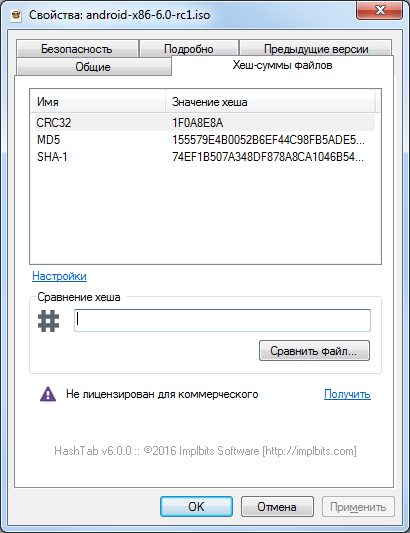
Как видите по умолчанию здесь отображается хеш-суммы, просчитанные только по трём популярным алгоритмам. Но вы можете щёлкнуть по ссылке «Настройки» и окне настроек выбрать, какие алгоритмы расчёта хеш-сумм в HashTab вас интересуют.

Сравнивать глазами хеш-суммы сложно, ведь можно легко ошибиться. Но разработчики утилиты предусмотрели и это. Вы можете скопировать хеш-сумму в поле «Сравнение хеша» и HashTab сразу проверит совпадение. На рисунке ниже видно, что я ввёл неправильный хеш и слева от него появился красный крестик, что означает, что совпадений нет.
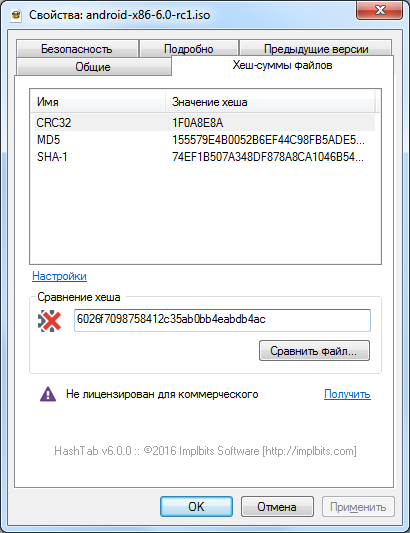
А вот я ввёл совпадающий хеш, вычисленный по алгоритму MD5. Как видите, слева появилась зелёная галочка, а в списке хеш-сумм выделилась вторая строка, т.е. та с которой совпадает введённый мною хеш.
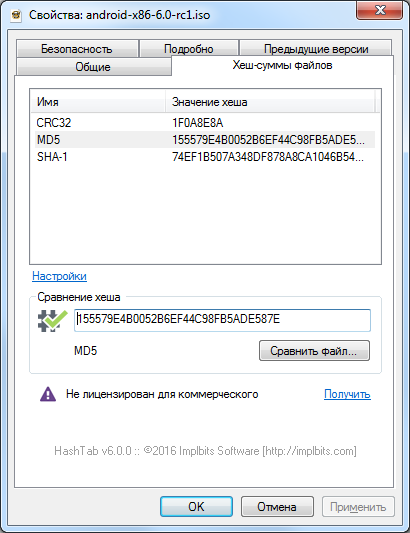
Кроме того у вас есть возможность сравнить два файла. Для этого здесь есть кнопочка «Сравнить файл…». Тут всё просто, указываете второй файл, с которым нужно произвести сравнение, HashTab считает для этого второго файла хеш-сумму (по тому алгоритму, который выбран в списке) и сравнивает хеш-суммы для этих двух файлов. Результат сравнения выглядит так же как на двух картинках выше.
А если вы создали какой-либо файл и хотите передать другому человеку его одну или все хеш-суммы, то вам пригодится возможность копирования хеш-сумм. Для этого щёлкните по списку правой кнопкой мышки и выберите пункт контекстного меню «Скопировать» или «Скопировать все».
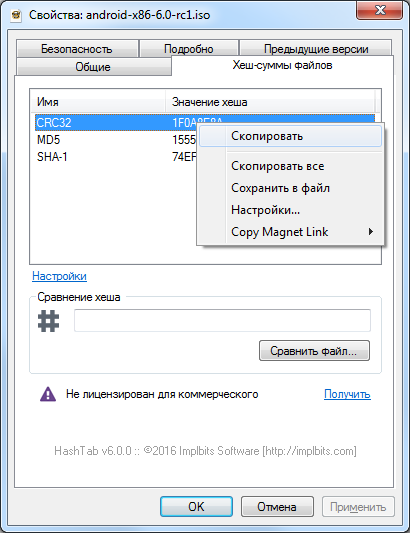
Пункты контекстного меню «Copy Magnet Link -> urn:sha1:» и «Copy Magnet Link -> urn:md5:» копируют в буфер обмена Magnet-ссылку. Magnet-ссылка позволяет найти файл в пиринговых сетях, конечно если он там есть. Подробности читайте здесь.
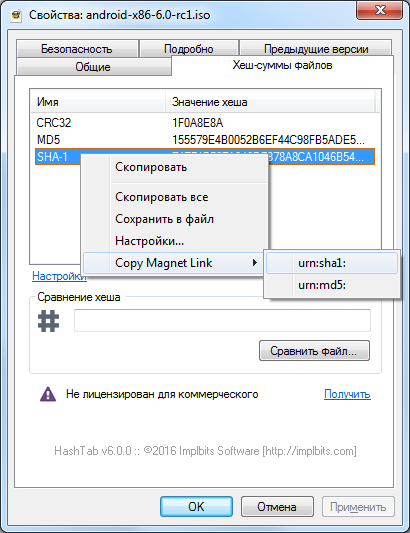
Итак, как вы могли убедиться, утилита HashTab вызывает ощущение качественного и лаконичного продукта. Она не потребляет множества ресурсов, и здесь нет никакой рекламы. Утилиту можно порекомендовать всем, кто скачивает большие файлы из интернета или обменивается ими с другими людьми. Ведь только проверив хеш-сумму файла можно на 100% убедиться, что вы получили файл без изменений именно в том виде, в котором он и был создан автором.
Источник: www.proghouse.ru
HashTab — определяем контрольные суммы файла

Допустим, что их скачал с разных сайтов. Как видите, совершенно одинаковое название и расширение, но кроме этого сходства, у этих инсталляторов может быть схожий до последнего байта размер.
Обычные рядовые пользователи даже не догадываются, что подобные «экзешники» являются практически простыми архивами.
Так вот, в этот файл (архив) очень легко подсунуть зловреда какого-нибудь (вирус) — они почти всегда маскируются под «правильный» файл, копируют не только название с расширением, но и размер даже.
Такой изменённый файл можно распространять в сети Интернет под видом официального, белого и пушистого.
Кстати, идеального антивируса не существует и ваш Защитник может подвести в любой момент, если не знали.
Ещё одна ситуация — выбрали и начали скачивание какой-либо программы, файла или архива через торрент? В таком случае, подсунуть маленький бездомный вирус ещё проще, ведь файл закачивается в компьютер крохотными частями, от огромного количества человек и собирается в кучу только у конечного пользователя.
Вывод
Hashtab — что это за программа? Такой вопрос теперь должен отпасть. Это очень полезное средство, которое заслуживает установки на компьютер, так как будет пригождаться крайне часто. Огромным преимуществом программы является ее полная бесплатность и очень быстрая установка. За пару кликов утилита будет встроена в операционную систему и готова к работе.
Как скачать HashTab.
Вот по этому адресу (
https://hashtab.ru
) можно
скачать HashTab
представляет из себя расширение проводника Windows, для проверки целостности и подлинности файлов посредством вычисления контрольной суммы. поддерживает множество алгоритмов хеширования, таких как CRC, MD5, SHA1, SHA2, SHA3/Keccak, RipeMD и Whirlpool, а так же BitTorrent Info Hash и генерацию Magnet-ссылок. Благодаря этой программе можно узнать как был скачен файл. Правильно или с ошибками.
Заходим на сайт программы по адресу (https://hashtab.ru
). Нажимаем (
Скачать для Windows
).
Установка программы
Открываем скаченный архив.
Выбираем (Next
Нажать (I Agree
Жмем (Install
Проверка целостности файлов с программой HashTab.
После установки , кликаем правой кнопкой мыши по любому файлу. Выберите (Свойства
), и вы увидите новую вкладку «Хеш-суммы файлов». Окно «Хеш-суммы файлов» отображает все хеши для выбранного файла. Вы можете настроить, какие хеши будут вычисляться и выводиться на экран. Вы можете хешировать другие файлы для сравнения. Вы также можете вставить текст хеша, таким образом вам не придётся глазами сравнивать MD5 хеши, индикатор покажет, есть ли совпадения. Допустим мы хотим проверить контрольную сумму дистрибутива Windows 7. Для этого кликаем правой кнопкой мыши по этому файлу, и выбираем (
Свойства
) последнее меню в списке. А там уже выбираем вкладку с контрольными суммами (
Хеш-суммы файлов )
. Программа автоматически запустит проверку. Кликнув на одну из контрольных сумм мы можем: Скопировать все суммы. Скопировать конкретную сумму по конкретному алгоритму.
HashTab – приложение, которое представляет собой небольшую утилиту, внедряющуюся в операционную систему, чьей функцией является отображение контрольной суммы выбранного файла, находящегося в системе. Контрольная сумма файла, которую необходимо узнать, высчитывается и выводится при вызове системных свойств того или иного файла, через контекстное меню. В появившемся окне появляется ещё одна дополнительная вкладка, с названием «Хеш-суммы файлов». Здесь перед пользователем выводится целый список, состоящий из различных сумм. При этом пользователь может увидеть не только список с контрольными суммами текущего файла, но также сразу может сравнить полученные хеш-данные с контрольными суммами любого другого файла, для чего здесь будет специальная кнопка.
Что же касается поддерживаемых разновидностей хеш-сумм, то в приложении HashTab представлены помимо популярных типов: CRC32, MD5 и SHA-1, ещё и такие контрольные суммы, как: MD2, MD4, RIPEMD-128 (256, 320) и SHA-256 (384, 512). Кроме того, программа HashTab работает также с такими их разновидностями, как Whirlpool и Tiger. В ближайшее время ожидается поддержка хеш-кодов: eDondey eMule, а также MD6.
В настройках приложения HashTab предоставляется возможность выбрать, какие именно типы контрольных сумм в дальнейшем будут выводиться на открываемой вкладке в свойствах файла. Более того, помимо вывода данных о хеше файла, а также его сравнения с другими, все представленные показатели могут быть скопированы в системный буфер обмена, для последующей вставки, где бы то ни было, даже в том же самом окне. А это уже позволит быстро и без особых усилий сравнить представленные данные. К тому же HashTab скачать бесплатно может абсолютно любой пользователь.
Алгоритмы (стандарты) расчёта хеш-суммы файла
Их довольно много существует на данный момент времени…
- Adler-32
- BTIH (BitTorrent Info Hash)
- CRC32
- eDonkey2000
- GOST (ГОСТ Р 34.11-94)
- MD5, MD4, MD2
- RIPEMD-128, RIPEMD-256, RIPEMD-320
- SHA-1
- SHA-2 (SHA-256, SHA-384, SHA-512)
- SHA-3 (SHA3-224, SHA3-256, SHA3-384, SHA3-512)
- TTH (Tiger Tree Hash)
- Tiger
- Whirlpool
- …
…но самыми распространёнными и популярными являются…
Хеш-суммы одного файла созданные по разным стандартам будут отличаться друг от друга очень заметно (не совместимы для сверки)…
Как создавать (задавать) хеш-сумму файла мы сегодня обсуждать и учиться не будем — это тема следующей статьи будет.
Проверка контрольных сумм онлайн
Если нужно проверить контрольную сумму какой-то строки (например, пароля), то проще всего воспользоваться онлайн сервисами. Найти такие онлайн сервисы можно в любом поисковике по запросу «hash online».
Для примера рассмотрим сайт https://www.sha1-online.com. На этом сайте есть строка, в которую нужно ввести исходные данные, и выпадающий список, где нужно выбрать какой алгоритм вы хотите использовать для получения хеш-суммы.

Чтобы проверить приведенную выше таблицу введем строку «Hello, world!», выберем алгоритм MD5 и нажмем на кнопку «hash».

В результате на экране появится строка со значением хеш-функции MD5.

Не сложно заметить, что полученное значение полностью совпадает с тем, которое указано в таблице выше, хотя данные из таблицы были получены другим способом.
Как проверить хеш-сумму файла — HashTab
Очень и очень просто. Сейчас вмонтируем в Проводник Windows специальный инструмент для вычисления и проверки этой контрольной суммы файла.
Нам поможет абсолютно бесплатная, для личного использования, компьютерная программа под названием HashTab.
Устанавливаем её в свою операционную систему (ссылка на скачивание инсталлятора чуть ниже)…

…и получаем в свойствах любого файла дополнительную вкладку…

Решил проверить хеш-сумму большого по размеру файла и поэтому, как видите выше, даже успел снять скриншот. С файлами обычного, среднего размера эта процедура происходит практически мгновенно…

Зелёная галка в появившемся разделе «Сравнение хеша» означает, что всё хорошо и файл телепортировался в целости и сохранности (никто его по пути не перехватывал и не внедрял в него вирус).
Можно просто узнать сумму файла или сравнить её с первоисточником (например, с сайта производителя какой-либо скачанной программы). Для этого просто вставляете его в строку и жмёте кнопочку «Сравнить файл…».
Настройки HashTab очень просты и сводятся к активации (отображению) дополнительных стандартов в окошке свойств файла…

Для чего нужно проверять файлы на подлинность
Для того, чтобы предоставить пользователю возможность убедиться в подлинности файла, образа или программы, производители рядом со ссылками для скачивания файла приводят его хеш-суммы.
Вы наверняка встречали, когда скачивали файлы из интернета, что после характеристик и системных требований, часто есть пункт с контрольными суммами файла примерно такого вида.
Хеш — это определенный код соответствующий определенной данной единицы информации, уникальный просчитанный математически образ конкретного файла. При малейшем изменении файла сразу изменяется и хэш-сумма этого файла. С помощью такой проверки обеспечивается защита конкретного файла от изменения.
Контрольные суммы необходимо проверять, если вы скачиваете файлы не с официального сайта разработчика или другие важные файлы, например образ операционной системы. Сравнивая контрольные суммы образа или файла, вы сразу можете узнать был модифицирован этот файл или нет.
Если есть ошибка контрольной суммы, контрольная сумма не соответствует требуемой, то это значит, что файл был изменен (возможно, в него был внедрен вирус, или произведены какие-то другие действия).
Для проверки контрольной суммы (хэша) можно использовать бесплатную программу HashTab.
Скачать HashTab
| Предназначение: | Бесплатная программа для проверки целостности и подлинности файлов посредством вычисления контрольной хеш-суммы |
| Название программы: | HashTab |
| Производитель (автор): | Implbits® |
| Статус: | Бесплатно |
| Категория: | Безопасность |
| Размер инсталлятора (архива): | 1.1 Мб |
| Поддержка ОС: | Windows XP,7,8,10 |
| Язык интерфейса: | Английский, Русский… |
| Безопасность: | Вирусов нет |
| Похожие программы: | — |
| Ссылка на инсталлятор/сайт: |
Вот такое простое средство для дополнительной защиты от вирусов. Теперь знаете, что такое хеш-сумма файла, зачем и как её замерять. До новых полезных компьютерных программ и интересных приложений на Андроид.
Как пользоваться HashTab
При установке программа HashTab интегрируется в окно свойств Проводника. После установки программы HashTab на ваш компьютер, вы можете проверять хэш-суммы файлов. Для этого кликните по какому-нибудь файлу правой кнопкой мыши.
В контекстном меню выберите пункт «Свойства». После открытия окна, в окне «Свойства» вы увидите новую вкладку «Хеш-суммы файлов».
При нажатии на вкладку «Хеш-суммы файлов» появляется окно со значениями контрольных сумм этого файла.

После нажатия на ссылку «Настройки», откроется окно настроек программы HashTab, где во кладке «Отображаемые хеш-суммы» можно выбрать соответствующие пункты алгоритмов проверки.
Для проверки файлов будет достаточно выбрать главные алгоритмы проверки: CRC32, MD5, SHA-1. После выбора алгоритмов проверки нажимаете на кнопку «OK».

Для сравнения хеш-сумм файлов нужно будет перетянуть файл в поле «Сравнение хеша». Если значения хэша файлов совпадают, то появится зеленый флажок.

Также можно проверить хеш другим способом. Для этого, нажимаете на кнопку «Сравнить файл…», а затем выбираете в окне Проводника файл для сравнения.
После этого нажимаете на кнопку «Открыть», а потом в открывшемся окне, вы увидите полученный результат сравнения контрольной суммы файла.
Вам также может быть интересно:
- Scanner — программа для анализа содержимого жестких дисков
- WinDirStat для анализа и очистки дискового пространства
Кликнув правой кнопкой мыши по соответствующей контрольной сумме, вы можете скопировать эту сумму или все контрольные суммы, а также перейти к настройкам программы, если выберете в контекстном меню соответствующий пункт.

Можно также одновременно проверить два файла поодиночке и сравнить результат в двух окнах. На этом изображении видно, что контрольные суммы двух файлов совпадают.

Как и когда использовать программу HashTab 5.2.0.14?
Если вы уже разобрались с тем, что это за программа — вам следует внимательно изучить данный раздел, для того что бы понять как работает ХешТаб. Утилита загружается из проверенных источников в стандартном установочном файле. В комплекте с самой программой идет и русификатор, так что дополнительных проблем с настройкой языковых параметров не возникнет.
После установки HashTab 5.2.0.14 можно проверять подлинность и качество хранящихся на жестком диске файлов. Работая в Windows, просто кликайте правой кнопкой мыши по названию файла и переходите в подменю «Свойства». Находите там параметр File Hashes (Контрольные суммы).
Перед вами откроется ряд показателей сумм CRC-32, MD5 и т.д. Если они не сходятся, значит файл поврежден или заражен вирусом. В поле «Хеш-суммы файлов» изначально демонстрируются все хеш-значения выбранного вами файла. Вы можете сортировать их по типу, выбирая нужный. Для этого разработчики утилиты интегрировали в нее языковые библиотеки в DLL-формате.
В рабочее поле можно также вставить текст хеша — это позволить сравнить хеши типа MD5 за считанные секунды. Индикатор программы сам укажет на совпадения или различия в их значениях, без визуального сравнения.
В целом программа весьма полезная и определенно заслуживает для того, чтобы быть установленной на ваше устройство. К тому же, она абсолютно бесплатна а установка занимает минимум времени.
Источник: igotgame.ru